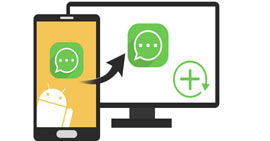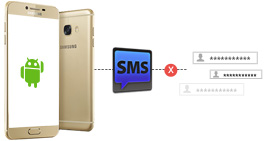Kuinka tulostaa tekstiviestejä Android-puhelimesta
Haluatko pitää nämä suloiset tekstiviestit rakastajasta ikuisesti?
Haluatko tulostaa lentotiedot tai kokousjärjestelyt tekstiviestissäsi?
Haluatko tulostaa tärkeitä vihjeitä tai todisteita tekstiviestissäsi Android-puhelimelta?

Monet teistä voivat täyttää edellä mainitut ehdot. Joten kuinka tulostaa tekstiviestejä Android-puhelimesta? Android-tekstiviestien tallentaminen ja tulostaminen ei ole helppoa, jos et löydä oikeaa tapaa. Kuten kaikki tiedämme, kun haluamme tulostaa jotain, meidän olisi pitänyt tallentaa tiedosto tietokoneelle ja tämä tietokone on kytketty tulostimeen. Mutta meillä ei ole tapaa tulostaa viestejä suoraan Android-puhelimen kautta, joten se on avain tekstiviestien siirtämiseen Androidista tietokoneeseen.
Tarvitsemme tässä sovelluksen tekstiviestien siirtämiseen ja tulostamiseen Androidista tietokoneeseen. Ja Android Data Recovery voi auttaa palauttamaan poistetut viestit ja siirtämään kaikki tekstiviestit tietokoneelle tulostamista varten. Sen avulla voit paitsi tulostaa olemassa olevat tekstiviestit myös tulostaa poistetut tekstiviestit ilman vaivaa. Lisäksi kaikkien tekstiviestien tallentaminen tietokoneellesi on ehdottomasti pala.
Seuraava opas ohjaa sinut tallentamaan ja tulostamaan Android-tekstiviestejä helposti.
Kuinka tulostaa tekstiviestejä Androidista?
Vain 3 vaihetta muutamassa minuutissa, voit tallentaa kaikki tekstiviestit tietokoneelle ja myös tulostaa ne helposti.
Vaihe 1Käynnistä ohjelmisto ja kytke Android-puhelimesi tietokoneeseen USB-kaapelin avulla.
Kun olet asentanut tämän sovelluksen tietokoneellesi, sinun pitäisi käynnistää se ensin. Samalla sinun täytyy Ota käyttöön USB-virheenkorjaus Android-puhelimellasi, jos se on ensimmäinen kerta käyttää tätä ohjelmistoa. Jos olet tehnyt tämän aiemmin, siirry suoraan seuraavaan vaiheeseen.
Jos liität puhelimesi tietokoneeseen, mutta tietokone ei tunnista puhelinta, sinun on tehtävä se avaa puhelin ensinnäkin luottaa tähän tietokoneeseen.

3 eri tapaa eri Android-versioille avata USB-virheenkorjaustila:
★ Android 2.3 tai vanhempi: Valitse "Asetukset"> "Sovellukset"> "Kehitys"> Valitse "USB-virheenkorjaus"
★ Android 3.0 - 4.1: Valitse "Asetukset"> "Kehittäjäasetukset"> Valitse "USB-virheenkorjaus"
★ Android 4.2 tai uudempi: Valitse "Asetukset", napauta "Koontinumero" 7 kertaa. Palaa sitten Asetuksiin ja valitse "Kehittäjäasetukset"> "USB-virheenkorjaus"

Vaihe 2Valitse tulostettavat Android-laitteesi tekstiviestit
Ennen kuin tulostat tekstiviestejä Android-puhelimestasi, voit palauttaa poistetut tekstiviestit ja viedä poistetut sekä olemassa olevat viestit tietokoneellesi. Valita viestien ja napsauta "Seuraava", ohjelma käynnistyy automaattisesti skannata tekstiviestejä Android-puhelimellasi. Laitteen skannaamisen jälkeen tekstiviestit luetellaan yksityiskohtaisesti eri väreillä. Punaisella merkityt viestit ovat poistettuja. Voit esikatsella kaikkia tekstiviestejä. Valitse seuraavaksi tekstiviestit, jotka haluat palauttaa ja tulostaa. Napsauta sitten toipua -painike tallentaaksesi Android-tekstiviestit tietokoneellesi.

Vaihe 3Tulosta tekstiviestit Android-puhelimeen
Tähän vaiheeseen saakka huomaat, että tallennetut tekstiviestit ovat tietokoneellasi kahden tyyppisissä muodoissa: HTML-tiedosto ja Excel-raportti. Avaa haluamasi HTML-tiedosto tai Excel-raportti haluamallasi tavalla Painaa -toiminnon avulla voit tulostaa ne suoraan. Koko prosessi on melko yksinkertainen ja kätevä.

Nyt olet suorittanut tekstiviestien tulostamisen vaiheet Android-puhelimeesi. Ja sitten voit tallentaa Androidista tulostettuja tekstiviestejä turvalliseen paikkaan pitkään.
Tekstiviestien suhteen olet jo oppinut tulostamaan Androidista, ja ehkä tarvitset yksityiskohtaisen oppaan palautettujen tekstiviestien palauttaminen Androidilta.
Mitä mieltä olet tästä viestistä?
Erinomainen
Arvostelu: 4.5 / 5 (perustuu 110-äänestyksiin)